因为工作需要,有时我们需要演示多个PPT文件,如果每播放一个PPT文件,都要在文件夹中打开操作,给人的观感很不专业,其实,我们可以制作一个网页界面,包括多个PPT的链接,随意点击即可播放,那就显得专业多了。这在PowerPoint 2016中非常容易就能实现,下面为大家介绍一下,来看看吧!
首先打开一个制作好的PPT,然后点击“文件→导出→将演示文稿打包成CD”,再点击右侧“打包成CD”按钮。
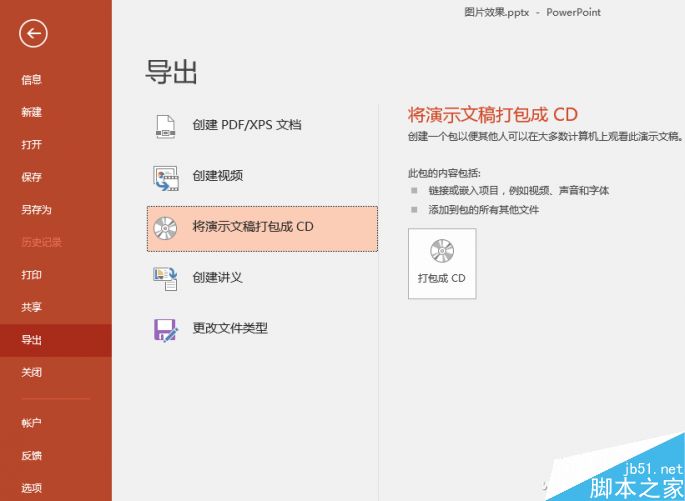
在打开的对话框中,点击“添加”,再从打开的浏览框中选中所有欲连续播放的PPT文件,配合Ctrl或Shift键,可以一次选择多个文件,然后点击“打开”,导入PPT文件列表。
PPT怎么制作月饼掰开的动画效果?
PPT怎么制作月饼掰开的动画效果?ppt中想要制作一个月饼掰开的动画,该怎么制作呢?下面我们就来看看详细的制作方法,需要的朋友可以参考下
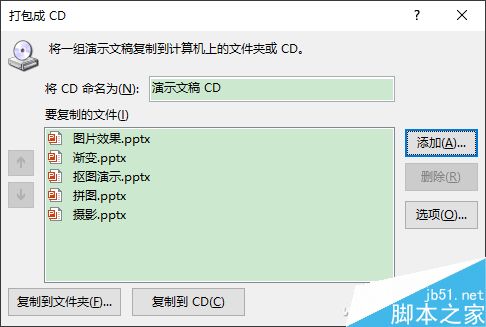
最后点击“复制到文件夹”,在打开的对话框中设置导出的保存位置,点击“确定”。
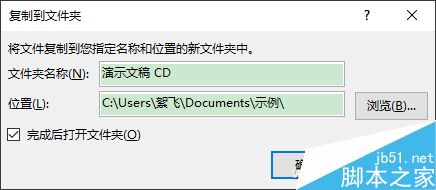
完成后会自动打开文件保存的文件夹,其中有一个HTML网页文件,打开后,有一个漂亮的网页界面,随意点击哪个链接,即可播放那个PPT了。
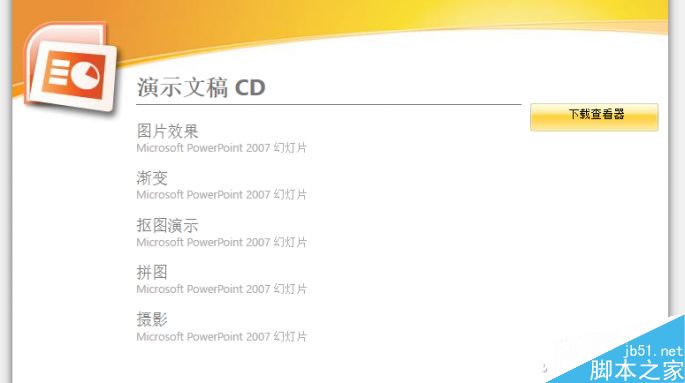
在PPT中加入系统时间的方法
一些朋友还不知道怎样在PPT中加入系统时间;下面小编就为大家带来在PPT中加入系统时间的方法;有需要的朋友可以过来看看






